
内容
在本文中:手工绘制点云从电子表格生成点云11
统计数据中的点云对于突出显示两组数据之间的相关性或不存在相关性非常有用。原理是绘制正交的和有刻度的参考点,这些参考点对应于数据对,并带有或不带有链接。它是一种使用非常广泛的图形,仍然可以手动完成,但是今天,由于计算机的帮助,电子表格软件越来越多地生成这种图形。
阶段
方法1:用手画点云
- 选择因变量和自变量。 散点图是基于两个正交轴构建的,您将在两个正交轴上放置两个变量的值。自变量是可以更改或更改的变量。至于因变量,顾名思义,它的值完全取决于自变量。由您决定两个变量中的哪个变量是因变量,另一个变量将自动独立。
- 为简化起见,您必须在开始时记住因变量的值取决于自变量的值。
- 假设您要研究人们的年龄与其大小之间的相关性。如果决定构建散点图来表示两者之间的链接,则自变量将为age。因变量将是人的大小,可以理解的是,直到一定年龄的人的大小都会随着年龄的增长而增加。
- 为自变量绘制一个“ x”轴。 按照惯例,自变量(因此不是必须的)位于水平轴上,“ x”的松弛度。在工作表的底部,绘制这条线,并定期进行校准,应显示所有自变量的值。
- 在根据年龄而变化的大小的示例中,年龄将放在“ x”的轴上。为了使事情变得真实,让我们假设样本中最小的人是1岁,最大的人是20岁,因此您将拥有1到20的规则渐变轴。
- 使用一张方格纸。这对于精确定义每个点的位置将更加方便。例如,对于我们的尺寸示例,可以将1 cm的瓷砖缩放一年。因此,如果您研究到20岁以下的尺寸变化,您将绘制一条至少20厘米的线并进行校准。
- 为因变量绘制一个y轴。 从您刚刚绘制的线的左端开始,垂直向上绘制另一个轴,即“ y”的轴,这将是因变量的松弛。根据您的样本数据(从最小值到最大值)校准此轴。
- 在我们的示例中,尺寸会随着年龄的变化而变化,它会在“ y”的轴上标记出来。假设最小尺寸为30厘米,最大尺寸为1.80 m,则可以每30 cm进行校准,这将使您在垂直轴上至少绘制6个虚线。
- 如果您更喜欢使用另一种尺寸为1厘米至15厘米的刻度,则必须制作12个破折号。
- 要使云变厚,请取1厘米到25厘米的大小,这些点将更紧。
- 如果您的数据允许,请采用简单的比例尺来实现,例如,轴上1厘米,尺寸10厘米。
- 绘制数据系列的点。 您的研究样本中的数据以数据对的形式出现,每个对都有一个独立的值及其相关值。取第一对,并在x轴上找到独立变量的位置,然后在“ y”侧找到该对的第二个值:在两者的交点处,取第一对的点。对每对样品重复该操作。
- 为了精确地跟踪点,请使用方格纸。出现两种情况:要么绘制构造线,要么遵循已经绘制的线。
- 不要犹豫,使用一两个规则来精确放置云的点。
- 如果在同一点标记了两对数据,则只能做一个点。否则,您也可以将第二个点稍稍偏离第一个点或将其放大一点。
- 具体来说,让我们以一个身高1.50 m的13岁男孩为例。首先在x轴上找到13,然后绘制或跟随铅笔的线条,直到在y轴上达到1.50 m的高度。此时,您将提出自己的观点。与系列中的其他所有人一样。
- 为您的图表命名。 您还必须指出轴的性质。甚至可以在放置点之前完成最后的操作。这样确定后,这些轴便可以理解和解释点云。轴的性质可以在下方(水平轴)或在左侧(垂直轴)指示。图的标题将用几句话给出相关变量的性质。
- 在我们的尺寸和年龄示例中,x轴将标记为“年龄”,而“ y-y轴”将标记为“厘米大小”。至于标题,可能是“尺寸/年龄关系”。
- 使用很少的表达式,总是可以将其作为标题“ relation /”。
- 也许使用彩色笔。如果明确要求您这样做或希望突出显示某些特定要点,就会是这种情况。在这种情况下,有必要制作图例以使读者理解您要突出显示的内容。
方法2:从电子表格生成点云
- 选择您的变量。 自变量是不移动的变量,而因变量则取决于自变量。由您决定哪个独立,哪个独立。
- 因此,如果您根据一天中的不同小时研究气温的变化,则小时为自变量,而温度为因变量。
-
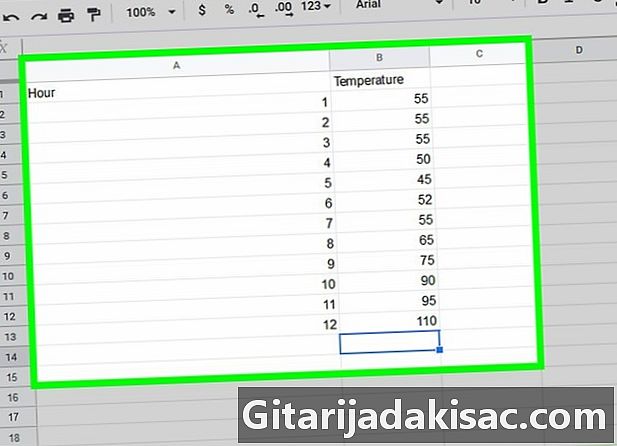
在工作表中键入您的变量。 在顶部的单元格中,键入名称,即自变量的性质。在下面的单元格中,为每个单元格输入一个变量值。在右列中执行完全相同的操作,但是这次使用因变量的性质和值。- 大多数电子表格(包括Excel)都是基于以下原理:左列接收自变量的数据,而紧靠右列的列则接收因变量的值。如果使用的软件工作正常,您将很快看到它,并进行模拟更改。
- 在将温度与小时相关联的示例中,您将把小时数放在第一列(例如,从0:00到24:00),在右边的列中,找到可以找到的温度。因此,如果在7:00,温度为13°C,则在工作表中13(右)与7(左)在同一行。请勿特别放置单位!
-
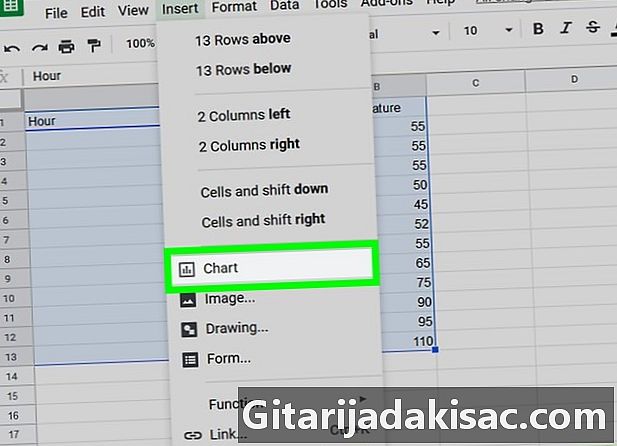
选择你的数据 在选择点云图之前,必须告诉计算机它应该处理什么值。为此,通过拖动鼠标,突出显示这些值(不带标题)。也就是说,在Microsoft Excel中,单击选项卡 插入 从主菜单,然后在专栏 图像点击 点云 .- 点云以2轴的形式表示,点随机分布。她经常处于排行榜的最后位置。
-
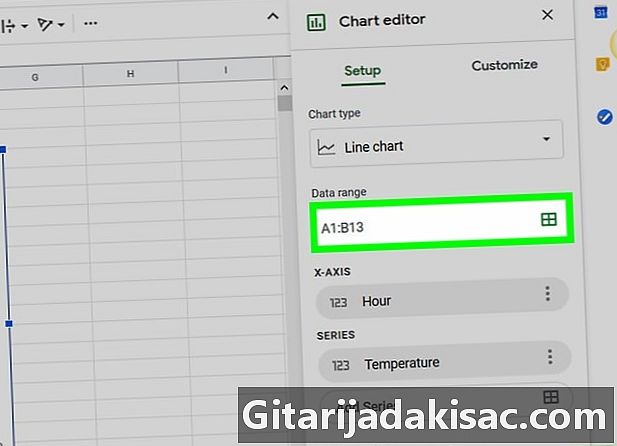
在Google表格下创建一个点云。 点击标签 插入,然后 图像 在下拉菜单中。在出现的图表编辑器中,单击 图形类型,然后 点云 最后, 插入。如果一切设置正确,您的云应该出现在屏幕上。- 要选择数据,可以用鼠标或单击 建议 并修改已经存在的单元格的坐标。通过指示两个极端单元(左上和右下),将考虑您的数据。
-
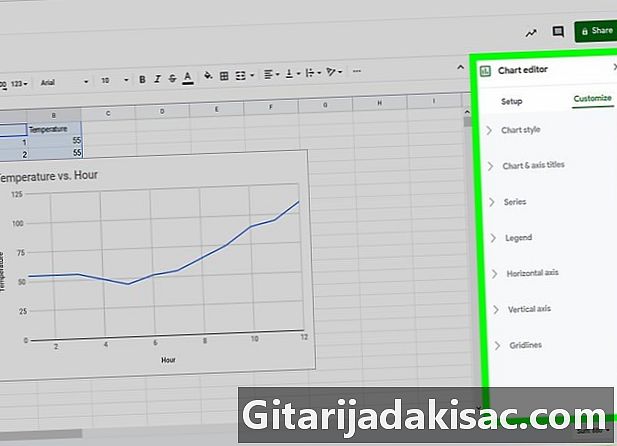
个性化您的点云。 一旦产生了点云,您就可以按照自己的愿望或目标对其进行自定义。通过定制,我们的意思是标题,轴的性质,轴的颜色,点,甚至e的修改。- 在Excel中,通过单击绿色按钮“ +”,在图表的右侧,您可以添加提及并可以使用其他个性化功能。如果单击图形,则带有选项卡 创建 和 格式您可以根据自己的喜好更改图表的外观。
- 在Google表格中,返回到图表编辑器以将图形和内容作为方面进行编辑。如果需要,请使用专栏 数据 在 开始 更改数据范围并使用选项卡 个性化 更改图形的外观。
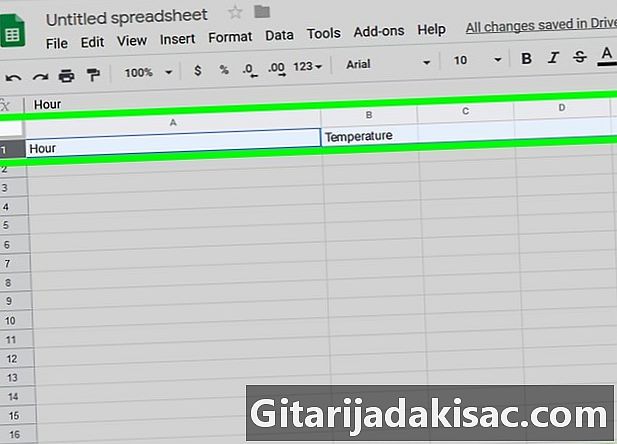
画点云
- 钢笔或铅笔
- 一条规则
- 钢笔或彩色铅笔
从电子表格生成点云
- 电脑或Ordiphone
- 电子表格软件,例如Excel或Google表格